如何使用Au工具删除左或右声道中的片音片段
来源:网络收集 点击: 时间:2024-08-07运行Adobe Audition CC 2018音频剪辑工具。
 2/10
2/10选择软件主界面的文件-打开菜单。
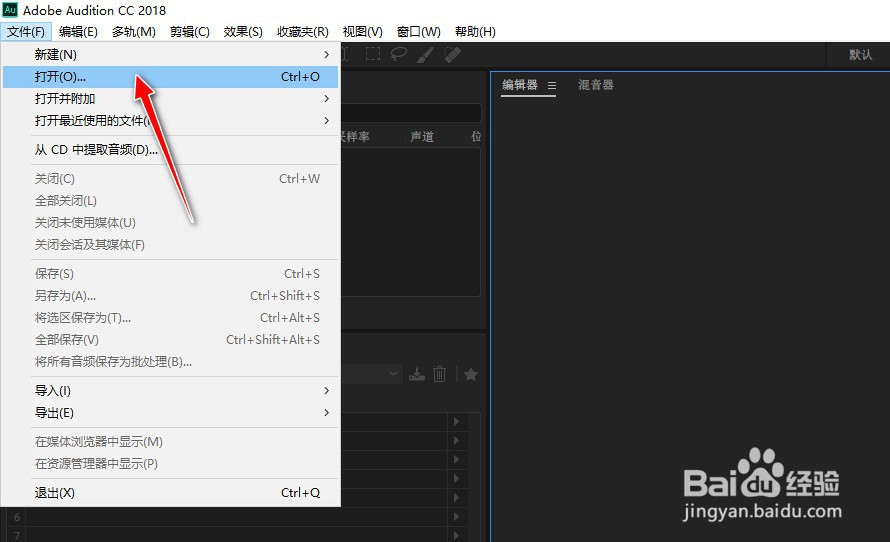 3/10
3/10从本地电脑选择打开一个音频格式的文件。
 4/10
4/10以删除左声道的声音片段为例,用鼠标左键单击R符号按钮,先关闭不启用右声道。
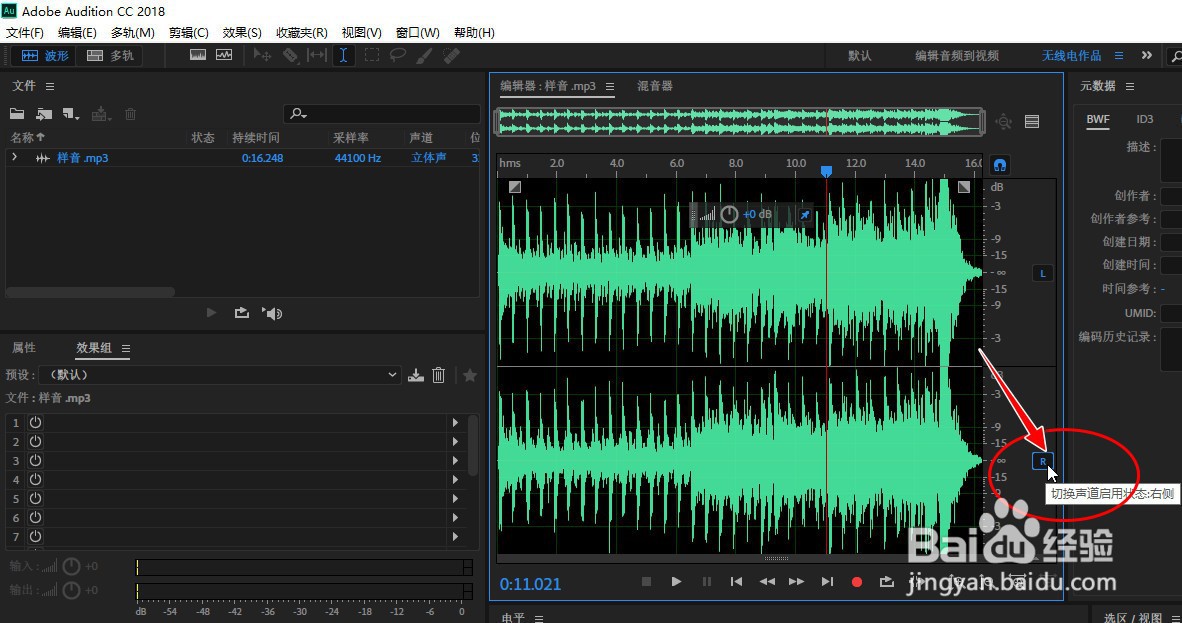 5/10
5/10完成右声道的关闭,其对应的声音波形图会变成灰色。
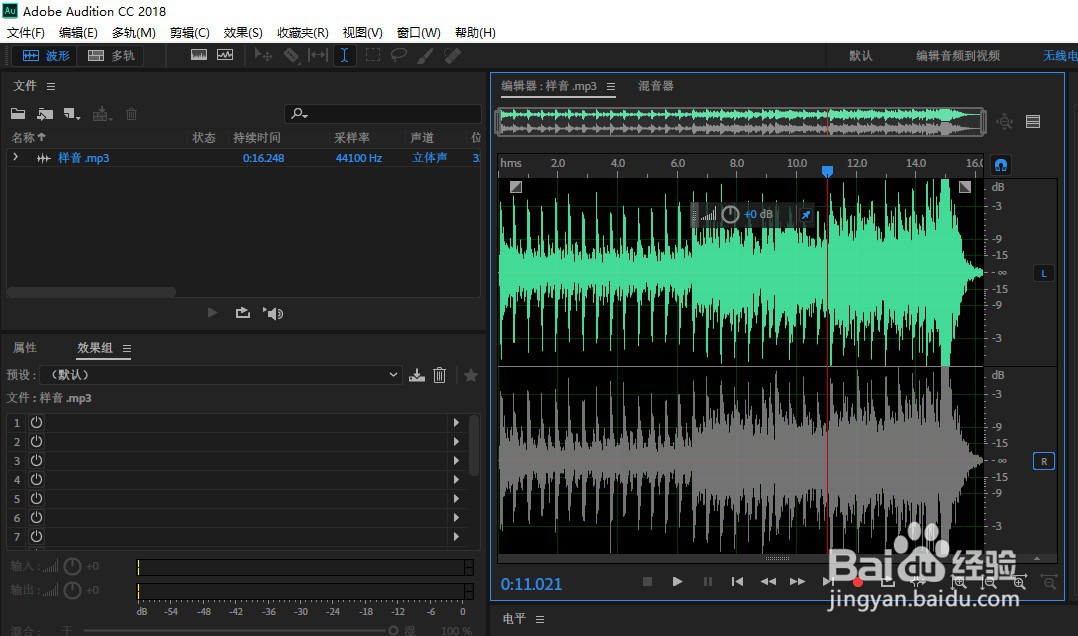 6/10
6/10再在L符号的左声道的波形图,用鼠标左键选中并拖放出一个选中的高亮区域。
 7/10
7/10在左声道的高亮选择区域范围内单击鼠标右键,选择弹出菜单中的删除选项。
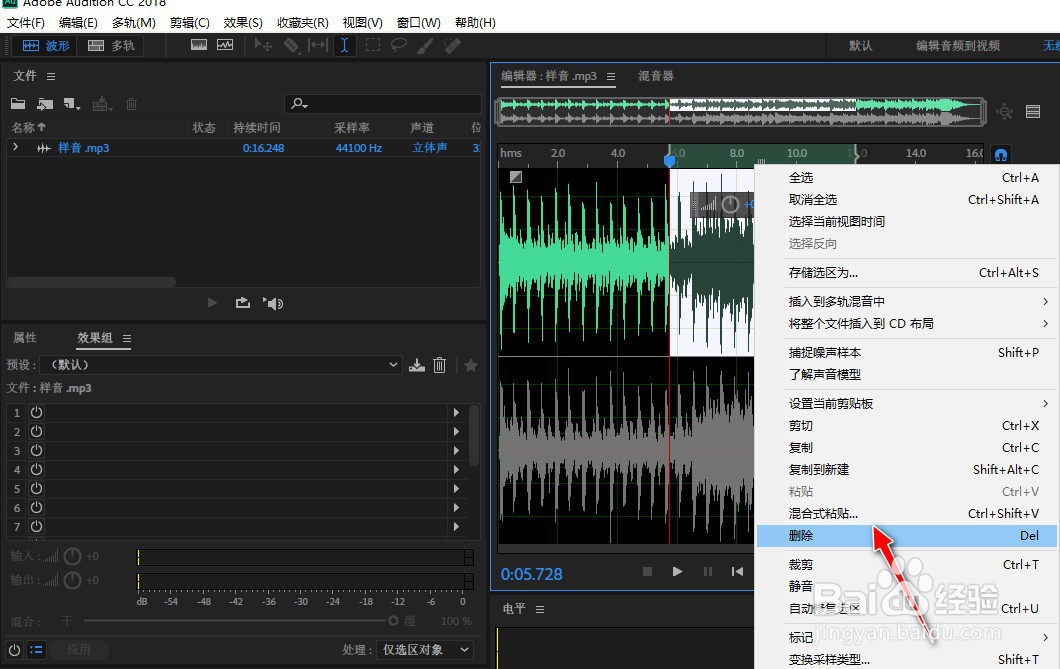 8/10
8/10完成将左声道选中的高亮区域的声音片段的波形图删除,其对应的波形图会消失。
 9/10
9/10再用鼠标左键单击R符号按钮,重新启用右声道,点击播放按钮,可聆听一下声音处理后的效果。
 10/10
10/10最后选择文件-另存为菜单,可将处理后的声音以音频格式文件导出到电脑上。
 总结1/10
总结1/10运行Adobe Audition CC 2018音频剪辑工具。
2/10选择软件主界面的文件-打开菜单。
3/10从本地电脑选择打开一个音频格式的文件。
4/10以删除左声道的声音片段为例,用鼠标左键单击R符号按钮,先关闭不启用右声道。
5/10完成右声道的关闭,其对应的声音波形图会变成灰色。
6/10再在L符号的左声道的波形图,用鼠标左键选中并拖放出一个选中的高亮区域。
7/10在左声道的高亮选择区域范围内单击鼠标右键,选择弹出菜单中的删除选项。
8/10完成将左声道选中的高亮区域的声音片段的波形图删除,其对应的波形图会消失。
9/10再用鼠标左键单击R符号按钮,重新启用右声道,点击播放按钮,可聆听一下声音处理后的效果。
10/10最后选择文件-另存为菜单,可将处理后的声音以音频格式文件导出到电脑上。
音频剪辑音频编辑左声道右声道声音片段删除版权声明:
1、本文系转载,版权归原作者所有,旨在传递信息,不代表看本站的观点和立场。
2、本站仅提供信息发布平台,不承担相关法律责任。
3、若侵犯您的版权或隐私,请联系本站管理员删除。
4、文章链接:http://www.1haoku.cn/art_1081024.html
 订阅
订阅